Настроювання платежів
Крок 5 інструкції з настроювання WooCommerce using the Onboarding Wizard .
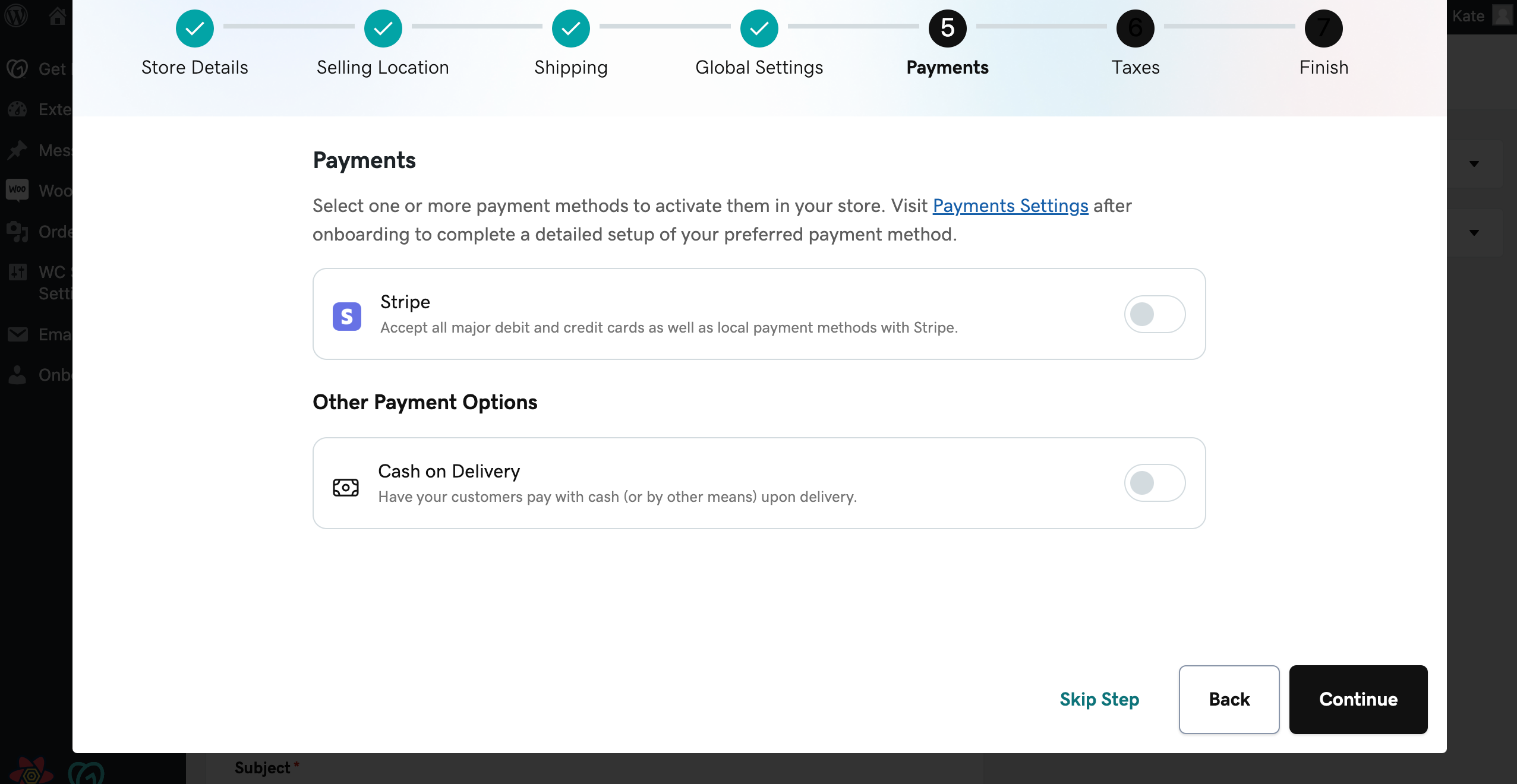
Тепер настав час налаштувати платежі для вашого магазину. Це один з найважливіших кроків, тому, якщо потрібно, заощадьте трохи часу. Після цього кроку ви, як ніколи, зможете приймати замовлення від клієнтів.
Примітка. Якщо ви вийшли з вбудованого майстра до його завершення (наприклад, якщо вкладку браузера або вікно закрито, натиснуто кнопку X у верхньому правому куті спливаючого вікна тощо), ви можете продовжити з того місця, де зупинилися, натиснувши щоразу, коли будете готові, натиснути кнопку Відновити ввімкнення вгорі сторінки.
Тут майстер з інформування запропонує плагін Stripe Payment Gateway шлюз, який ви можете використати для початку на основі адреси вашого магазину, яку ви додали під час першого кроку. Параметр " Накладений платіж" доступний для всіх країн, але ви можете побачити різні рекомендації залежно від того, яка країна підтримується платіжними шлюзами. Наші рекомендації не є вичерпним переліком платіжних шлюзів, тому, якщо ви не бачите бажаного платіжного шлюзу тут, пропустіть цей крок або натисніть кнопку Продовжити , щоб продовжити.
Крім того, у більшості випадків параметр тут інсталює та активує відповідний плагін платіжного шлюзу, але не налаштовує його. Перегляньте посилання нижче, щоб отримати детальнішу інформацію про настроювання одного з рекомендованих параметрів.
Щоб внести зміни до платежів у майбутньому, перейдіть на сторінку WooCommerce > Налаштування > Платежі на приладній дошці адміністратора вашого сайту. Коли будете готові продовжити, натисніть кнопку Продовжити або натисніть Назад , щоб змінити попередні кроки.
Додаткові відомості
- Перегляньте цю серію навчальних відео про платежі GoDaddy
- Дізнайтеся більше про спосіб оплати накладним платежем
- Налаштуйте спосіб оплати CyberSource для вашого магазину WooCommerce
- Дізнайтеся більше про настроювання Stripe